Win10如更换桌面主题让自己的电脑变得更加个性化
摘要:如何让自己的电脑变得更加个性化呢?更换电脑的主题就是其中的一种方法。在Windows系统中,电脑的主题可以根据自己的喜欢去改变。那么在Win...
如何让自己的电脑变得更加个性化呢?更换电脑的主题就是其中的一种方法。在Windows系统中,电脑的主题可以根据自己的喜欢去改变。那么在Win10系统中药怎么更换主题呢?
Win10系统更换主题方法:
在桌面空白区域点击右键,选择“个性化”。
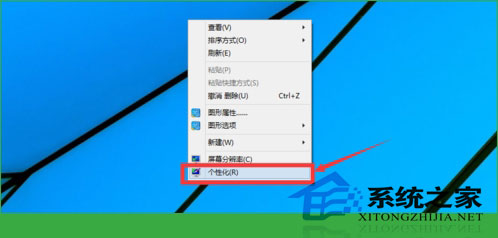
然后我们看到windows有一些默认的主题,如果喜欢,我们可以直接点击喜欢的主题然后点击保存。

我们也可以点击如图示位置,获取更多主题。
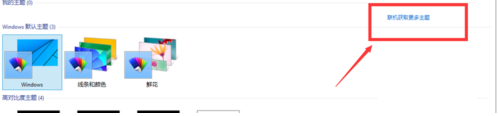
选择你喜欢的主题,点击“下载”。下载后,点击安装。就OK了。
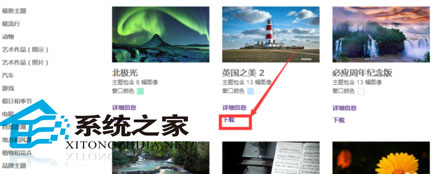
桌面背景我们还能够自定义。如图点击“桌面背景”。
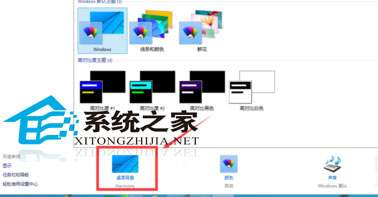
然后选择你喜欢的图片。选择多个的话,还能够播放幻灯片。选择好以后,点击保存就OK。
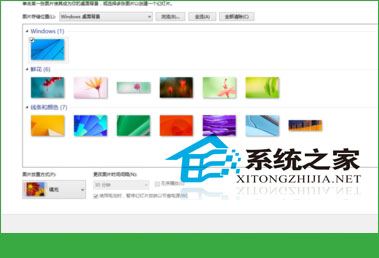
其实在Win10之中更换主题也是相当简单的,相比较之前的Windows系统更换主题的方法,也是相差不大。所以喜欢更加个性的用户们,赶紧去更换自己满意的主题吧。
【Win10如更换桌面主题让自己的电脑变得更加个性化】相关文章:
★ Win10 Mobile一周年更新版14332电话拨号闪退怎么办?
★ win10累积更新KB3189866/KB3185614补丁安装失败的解决方法(附更新包下载)
★ Win10玩lol时提示“丢失d3dx9_39.dll”的解决方法
★ Win10 Mobile预览版14356上手操作视频 手机电脑更亲密
★ Win10安全登录界面的密码输入框怎么取消显示明文的按钮?
★ Win10 RS2预览版首个更新主要提升OneCore统一核心优化
